在建筑CAD设计过程中,如果想要创建一个C形的异形柱该如何操作?本文小编就以浩辰CAD建筑软件为例来给大家分享一下在建筑CAD设计图纸中创建C形异形柱的详细操作步骤。
1、首先打开浩辰CAD建筑软件,然后用矩形命令在绘图区域按异形柱外轮廓绘制矩形。
2、通过调用偏移命令Offset按外轮廓偏移一个异形柱厚度,获得第二个矩形。如下图所示:
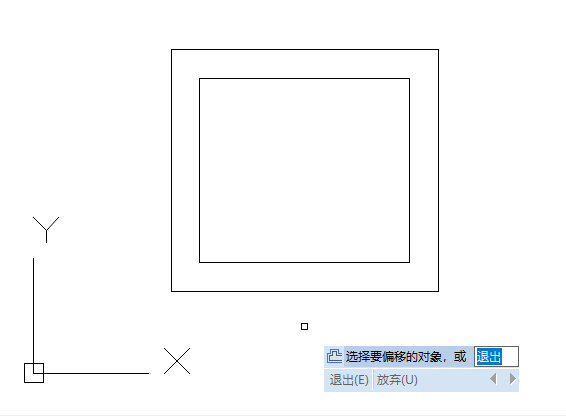
3、拖动刚才获得的矩形右边,直到边界拖出异形柱外轮廓。如下图所示:
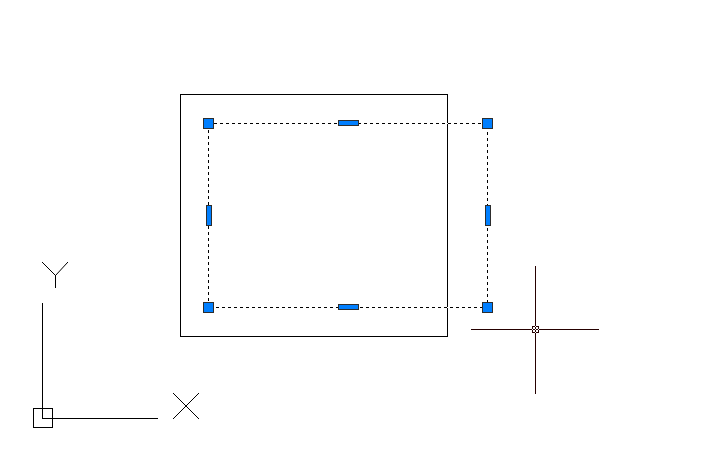
4、在左侧【浩辰建筑工具箱】中依次点击【通用工具】—【曲线工具】—【布尔运算】,即可调出【布尔运算】对话框,选择【差集】。如下图所示:
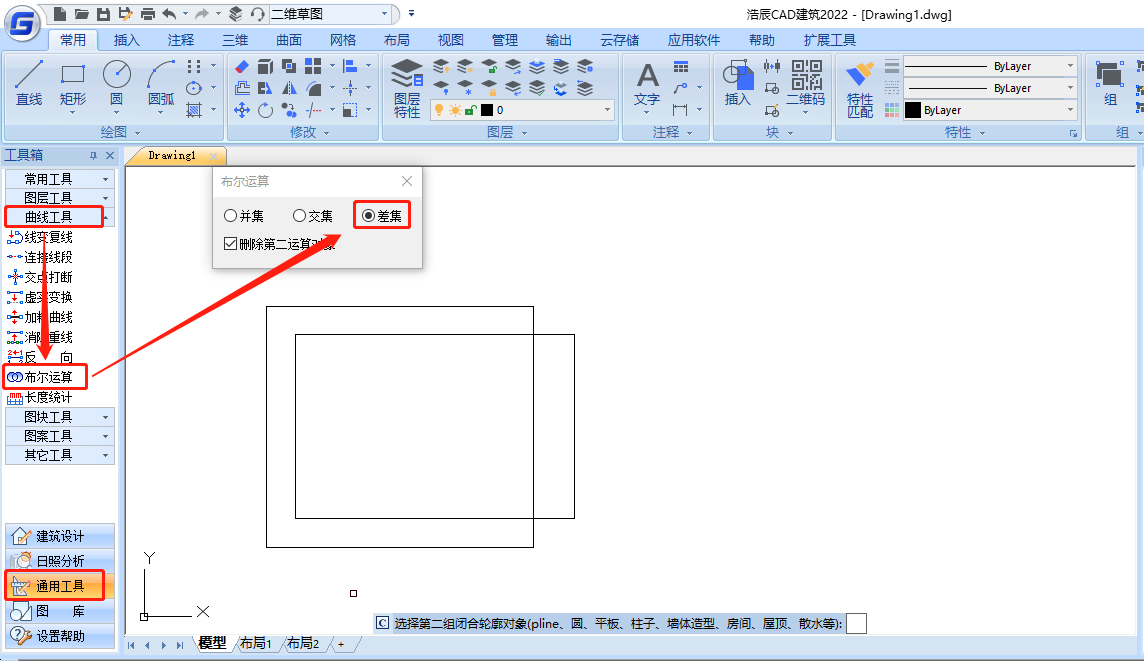
5、根据提示选择第一组和第二组闭合轮廓对象。如下图所示:
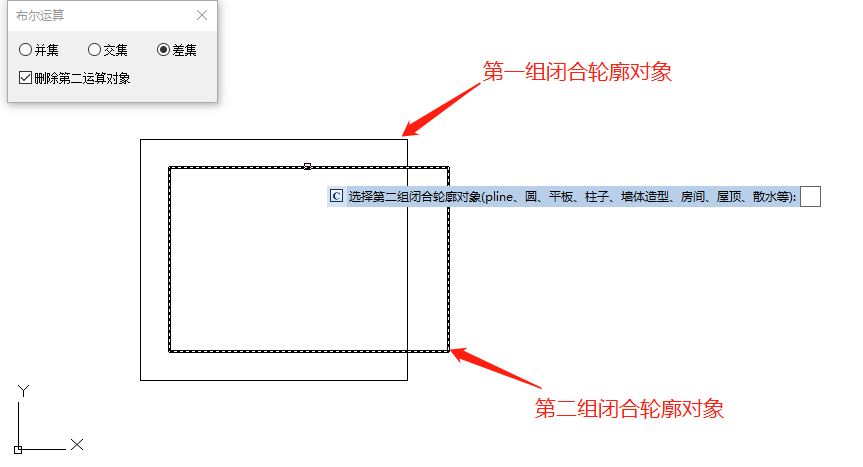
6、选择完成后点击回车键确认,右击图形在菜单中点击【生成对象】—【异形柱】,选择材料后就可完成C行柱创建。如下图所示:
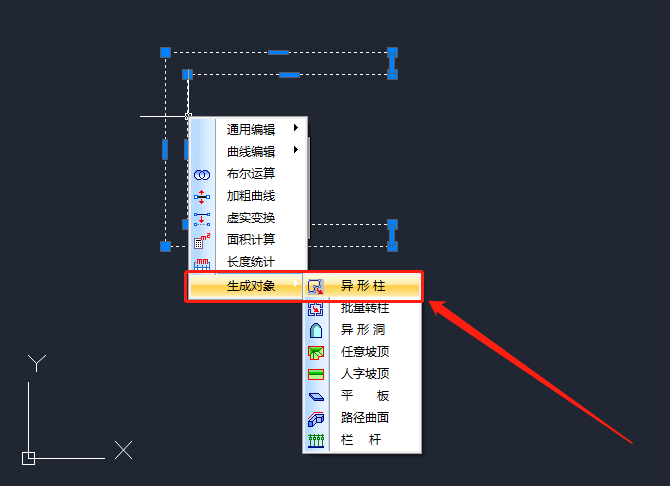
上述建筑CAD设计教程小编给大家分享了浩辰CAD建筑软件中创建C形异形柱的详细操作步骤,你学会了吗?如果想要了解更多建筑CAD设计教程,请持续关注浩辰CAD官网教程专区,小编后续将会给大家分享更多CAD实用技巧哦!

2024-01-23

2023-12-21

2023-12-13

2023-12-01

2023-11-17

2023-11-01
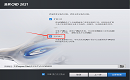
2023-10-24

2023-08-29

2023-07-06

2023-06-16
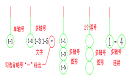
2023-06-13

2023-05-23
